Illustrator怎么制作双层的心形
1、启动软件,新建文件,可以用钢笔工具画一个心形。

2、使用直接选择工具,可以选择锚点进行调节。

3、选中心形,按住ALT键,移动鼠标,可以复制一份。
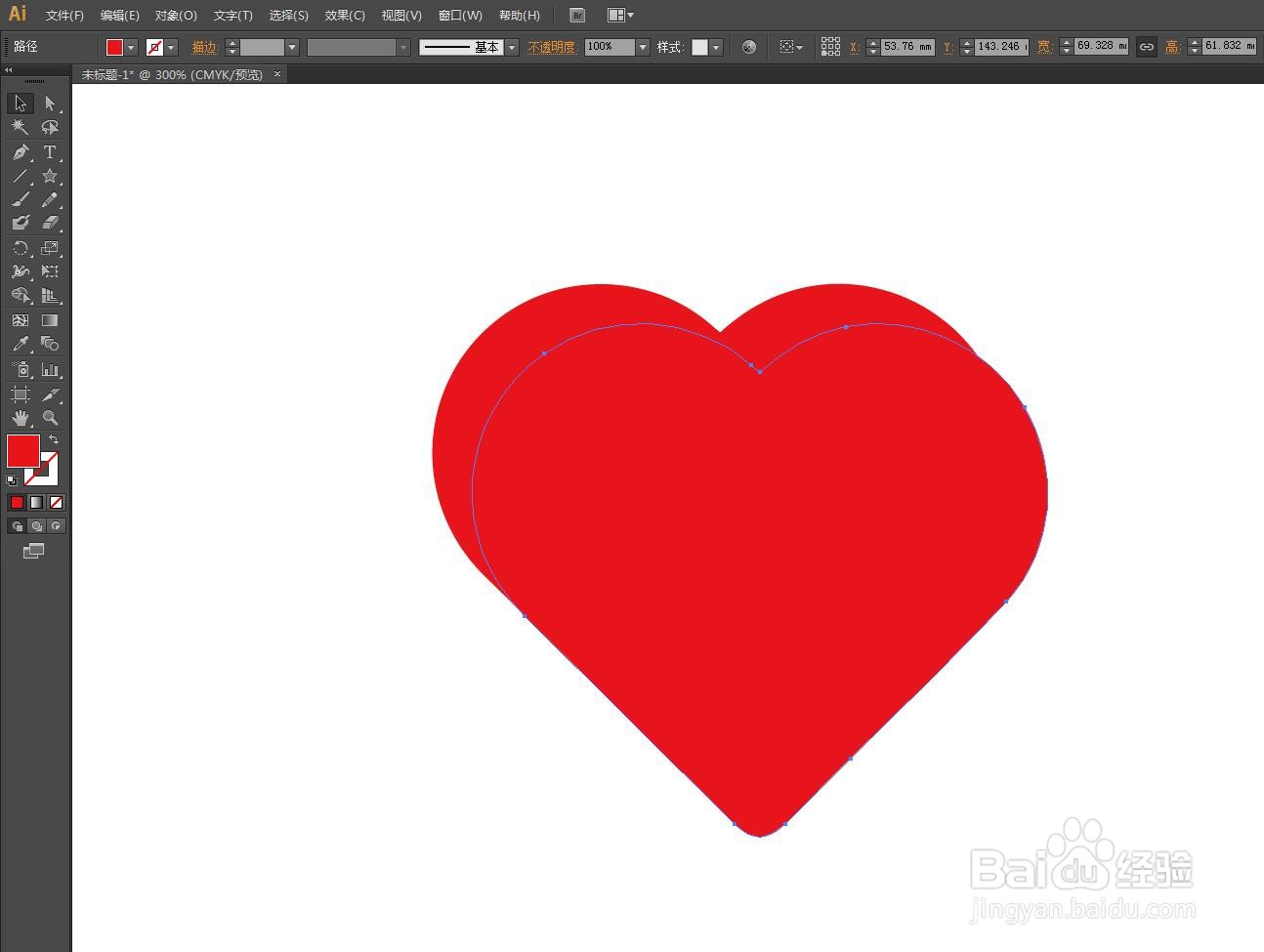
4、将底层的心形填充一个深红色,可以看到叠放的效果。

5、框选两个心形,设置填充色,然后选择路径生成器工具。

6、在上方的部分点击,可以将这部分生成新的形状,放在心形上方。
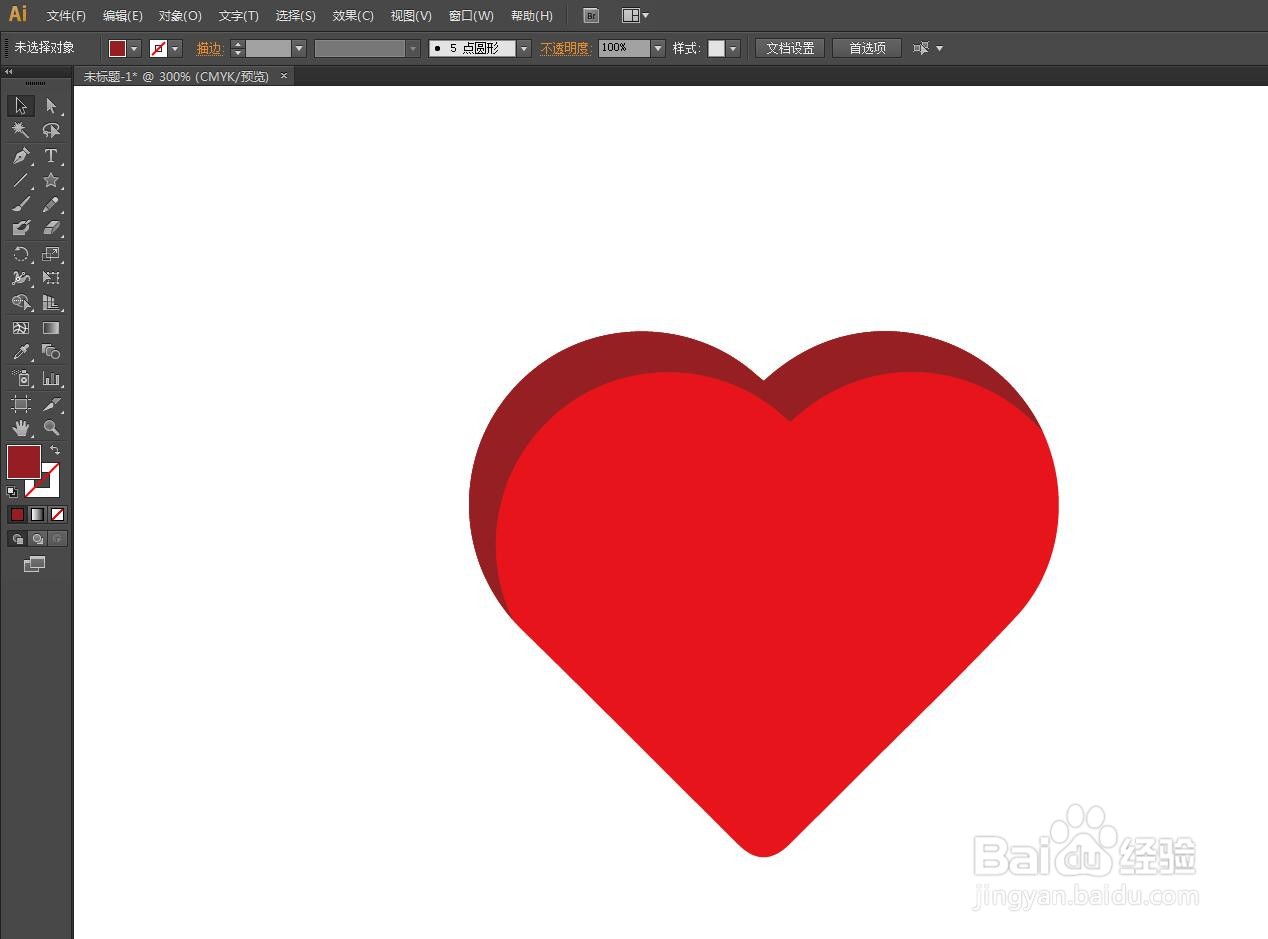
声明:本网站引用、摘录或转载内容仅供网站访问者交流或参考,不代表本站立场,如存在版权或非法内容,请联系站长删除,联系邮箱:site.kefu@qq.com。
阅读量:33
阅读量:35
阅读量:20
阅读量:54
阅读量:51